Annons
 Om du är trött på gränserna för webOS på din HP TouchPad kanske du redan har installerat Android Ice Cream Sandwich med hjälp av guiden publicerad tidigare Hur du installerar Android Glasssmörgås på HP TouchPad på några minuterSå snyggt, smidigt och funktionellt som webOS är på HP TouchPad, och var plattformens framtid kan ligga kvarstår ett problem - bristen på appar. Faktum kvarstår att det ... Läs mer .
Om du är trött på gränserna för webOS på din HP TouchPad kanske du redan har installerat Android Ice Cream Sandwich med hjälp av guiden publicerad tidigare Hur du installerar Android Glasssmörgås på HP TouchPad på några minuterSå snyggt, smidigt och funktionellt som webOS är på HP TouchPad, och var plattformens framtid kan ligga kvarstår ett problem - bristen på appar. Faktum kvarstår att det ... Läs mer .
I de flesta fall borde du ha upptäckt att detta är ett bra sätt att andas nytt tablet i din surfplatta. WebOS har ett snyggt och behagligt användargränssnitt, men plattformen saknar tyvärr applikationer.
Men versionerna av Android Ice Cream Sandwich som för närvarande finns tillgängliga för HP TouchPad Användarhandboken till HP TouchPadTouchPad har operativsystemet webOS och erbjuder ett användargränssnitt som är polerat, attraktivt och - viktigast av allt - lätt att använda. Läs mer saknas också. I synnerhet har funktionaliteten för kameran och mikrofonen saknats, vilket resulterar i en surfplatta som ser bra ut, har massor av appar men är inte riktigt redo att använda.
Allteftersom tiden går, kommer utvecklingen av drivrutinerna för dessa enheter att resultera i en fullt fungerande Glass Sandwich för HP TouchPad; men hur kan du enkelt uppgradera din befintliga Android-installation?
Vi presenterar ROM Manager
Tack vare ROM Manager-verktyget kan du säkerhetskopiera din nuvarande Android-installation, ladda ner och installera en uppdatering och till och med återställa till föregående säkerhetskopia om det behövs.
(Den allmänna smaken på vad som följer gäller också för andra Android-enheter, men vi fokuserar här på HP TouchPad.)
Att använda ROM Manager är ganska enkelt. Verktyget erbjuder en rad alternativ, hanterar återhämtning, ROM-hantering, säkerhetskopiering och återställning och erbjuder också några extra verktyg.
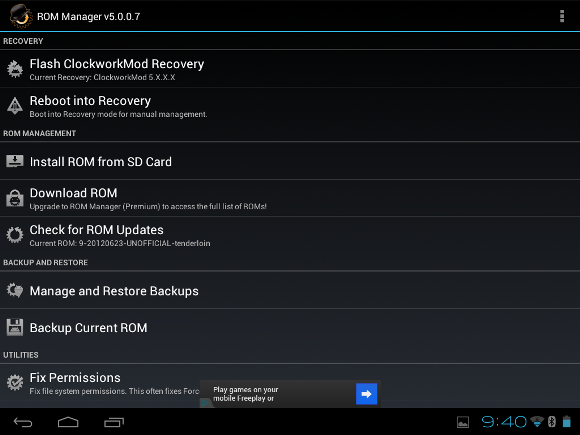
ROM Manager ska visas i Apps-listan på din HP TouchPad efter installation av Ice Cream Sandwich. Om det inte är det, besök Google Play, sök efter appen och installera den.
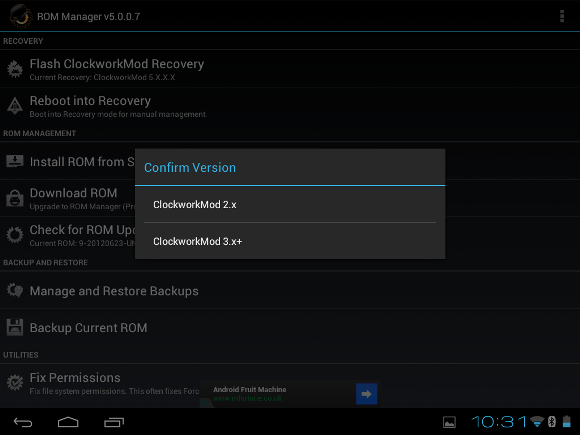
Om du vill använda ROM Manager framgångsrikt måste du konfigurera ClockworkMod Recovery. Om du följde vår tidigare guide för installation av Android på din styrplatta kommer du att upptäcka att detta är väldigt enkelt. Välj Flash ClockworkMod Recovery alternativ i ROM Manager, accepterar cm_tenderloin som din "telefonmodell". Därefter frågar surfplattan "Har du installerat en ClockworkMod-baserad återställning manuellt?" Välj Ja för det här alternativet och välj sedan ClockworkMod 2.x att fortsätta.
Säkerhetskopiera din styrplatta med ROM Manager
Innan du installerar en ny ROM (namnet som ges till en bild av operativsystemet) bör du säkerhetskopiera den för närvarande installerade versionen av Android. I ROM Manager bläddrar du ner till Säkerhetskopiering och återställning och välj Säkerhetskopiera aktuell ROM alternativ.
Din enhet kommer att begära bekräftelse; klicka på OK så kommer styrplattan att starta om. När det startas upp igen säkerhetskopieras data; det kan ta ett tag, så låt din enhet vara ensam tills processen är klar.
När det är gjort kommer Android att starta som normalt och du kommer att känna dig säker på att det finns en säkerhetskopia av OS som är redo att installera (eller "flash") i händelse av problem.
Ladda ner och installera en ny Android-ROM
Att hitta en ny ROM för din HP TouchPad handlar om att gå till sajten och välja en av de senaste - och om du kan - stabila - nattliga utgåvor. Detta bör sedan laddas ner till din dator och kopieras till din HP TouchPad. Om du är mobil kan du dock också ladda ner direkt till din styrplatta. Spara filen i cminstall mapp (skapades när du installerade Android tidigare) och ta bort den tidigare ZIP-filen om den fortfarande finns där (från vilken din nuvarande Android-installation installerades).
Allt du behöver göra nu är att öppna ROM Manager, välj Installera ROM från SD-kort, välj lämplig ROM, kom ihåg att välja Torka data och cache och Töm Dalvik cache innan du klickar OK.
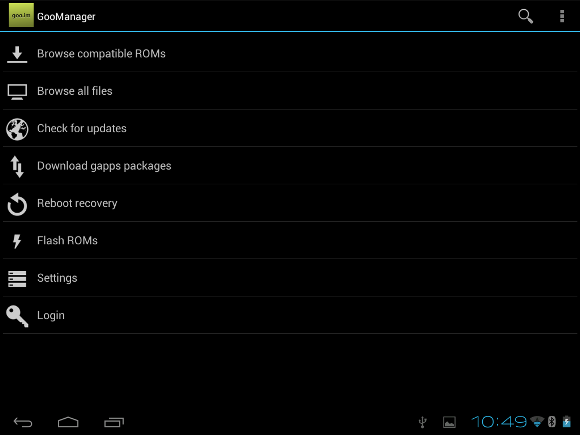
(Observera att GooManager-appen i nyligen byggda Ice Cream Sandwich för HP TouchPad kommer att varna dig om nya uppdateringar och ladda ner dem åt dig, samt att hantera installationen. Den här programvaran gör det också möjligt för dig att söka efter kompatibla ROM-skivor som kan installeras via alternativet Flash ROMs.)
Hantera och återställ säkerhetskopior
Om det finns något med den nya ROM som du inte gillar, oroa dig dock inte - det finns en möjlighet att återställa en tidigare säkerhetskopia med ROM Manager.

Under avsnittet Säkerhetskopiering och återställning hittar du Hantera och återställ säkerhetskopior Artikel. Genom att trycka på detta ser du en lista över säkerhetskopior som tidigare har skapats. Allt du behöver göra är att trycka på det som motsvarar datum och tid som du instruerade Android att göra säkerhetskopian och sedan välja Återställ från menyn (du kan också Döp om och Radera säkerhetskopior med den här skärmen).
När valet har gjorts, bekräfta ditt val och styrplattan startar om; när surfplattan startar igen, kommer säkerhetskopian att återställas!
Slutsats
Med den ständiga utvecklingen som sker för att leverera Android till HP TouchPad görs ändringar nästan dagligen. Nightly ROM builds visar detta perfekt, så du bör vara medveten om hur enkelt det är att säkerhetskopiera, uppgradera och vid behov återställa en tidigare Android 4.0 Ice Cream Sandwich ROM till din styrplatta.
Observera att dina användardata ska förbli orörda av dessa ändringar. Eventuella problem med appar kan lösas genom att ta bort dem och sedan ladda ner igen från Play Store. Genom att använda menyalternativet Nedladdningar kan du snabbt hitta mjukvara som tidigare laddats ner, vilket sparar tid.
ROM Manager och ClockworkMod Recovery erbjuder vad som troligtvis är den plattaste upplevelsens upplevelse, men kom ihåg att problem kan uppstå. I denna situation ska du inte få panik - starta om enheten, starta in i webOS och använd webOS Doctor för att lösa problemet.
Christian Cawley är vice redaktör för säkerhet, Linux, DIY, Programmering och Tech Explained. Han producerar också The Really Useful Podcast och har lång erfarenhet av stationär och mjukvarosupport. Christian är en bidragsyter till Linux Format-magasinet, en Raspberry Pi-tinkerer, Lego-älskare och retro-spel-fan.